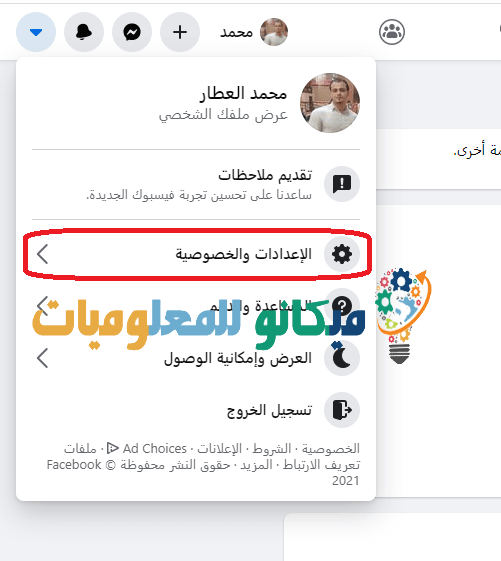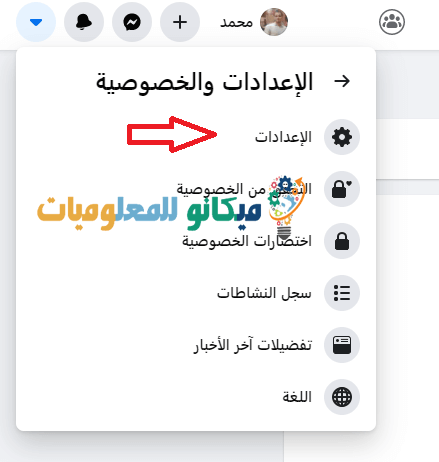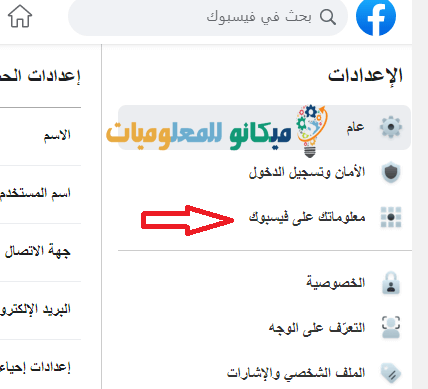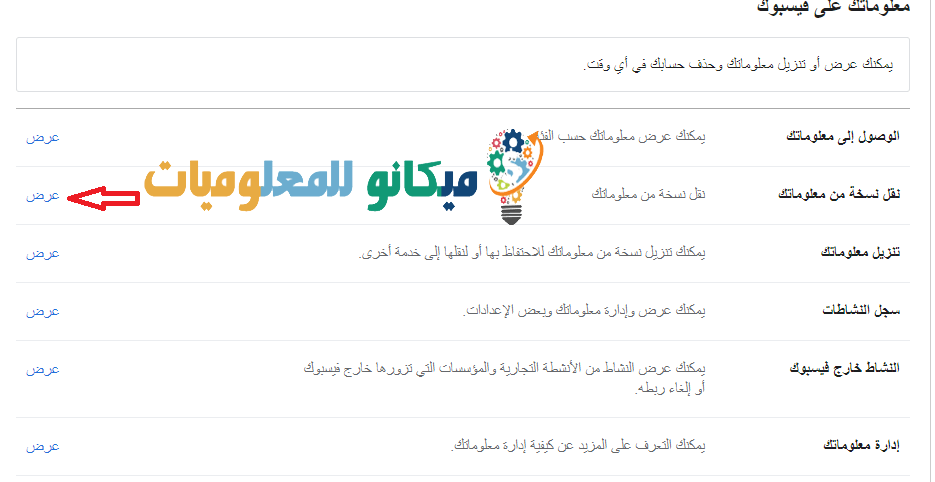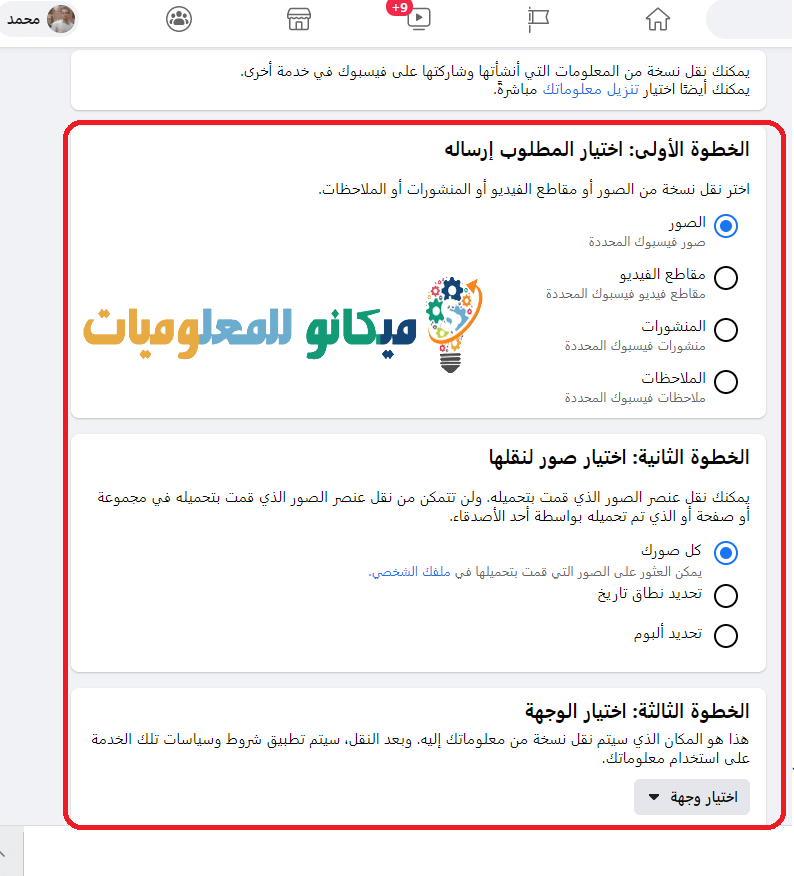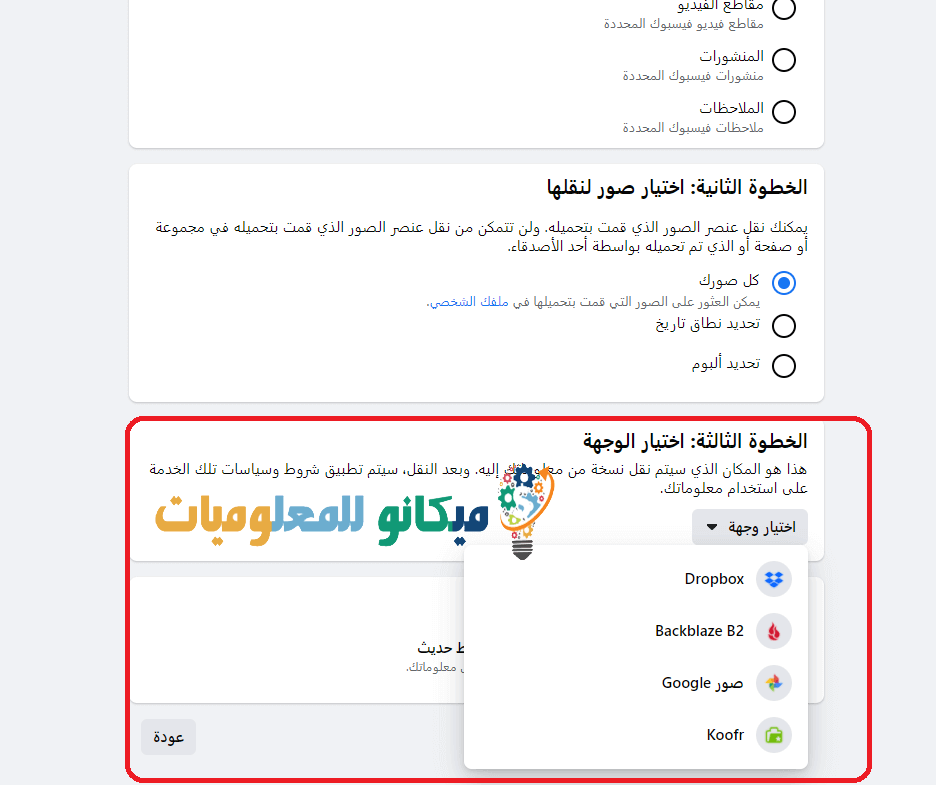Perkelkite nuotraukas ir įrašus iš Facebook į kitas platformas
Ar norite nutraukti savo Facebook paskyrą? Dabar jums nereikia jaudintis, kad prarasite visus savo įrašus, nuotraukas ir pokalbius.
Šiame paaiškinime mes perkelsime nuotraukas ir publikacijas iš Facebook į kitas svetaines
Pasiruošę ištrinti „Facebook“ paskyrą? Arba tiesiog ieškote būdo perkelti nuotraukas, vaizdo įrašus, įrašus, pastabas ir išsaugoti juos kitoje socialinės žiniasklaidos platformoje. „Facebook“ „Facebook“ dabar leidžia perkelti visą vertingą informaciją iš svetainės į kitas platformas.
„Facebook“ jau leidžia atsisiųsti visus jūsų duomenis (įskaitant skelbimų taikymo informaciją, kurią svetainė renka apie jus) į ZIP failą ir konkrečiai perkelti nuotraukas ir vaizdo įrašus į „Google“ nuotraukas, „Dropbox“, „Backblaze“ ir „Koofr“.
Taip pat galite perkelti savo įrašus ir pastabas tiesiai iš svetainės į „Google“ dokumentus ir „Blogger“. „Facebook“ planuoja ateityje leisti perduoti daugiau duomenų tipų skirtingiems partneriams, tokiems kaip „WordPress.com“, teigiama oficialiame „Facebook“ tinklaraštyje.
Pasak CNET reporterio, „Facebook Transfer Your Information“ įrankis plečiasi, kai „Facebook“ ir technologijų įmonės, tokios kaip „Amazon“ ir „Google“, susidūrė su reguliuotojų ir įstatymų leidėjų kaltinimais, kad jos naudojasi monopoline galia neteisėtai slopinti savo konkurentus. Karalienė Wong . Praėjusiais metais „Facebook“ pareikšti ieškiniai parodė, kad žmonėms sunku perkelti savo informaciją į kitas platformas, todėl jie lieka socialiniame tinkle.
Štai kaip naudoti Facebook Transfer Your Information įrankį siųsti nuotraukas, vaizdo įrašus, įrašus ir pastabas į kitas platformas.
Šios instrukcijos yra beveik vienodos, nesvarbu, ar prisijungiate prie „Facebook“, naršyklėje ar programoje mobiliesiems.
Kaip perkelti nuotraukas, vaizdo įrašus ir įrašus iš „Facebook“.
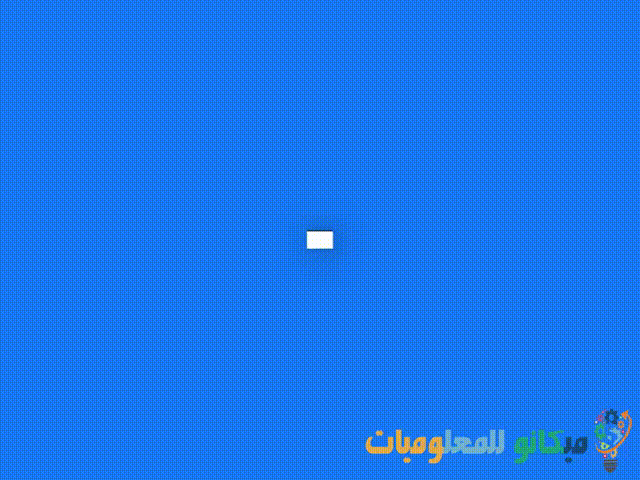
- „Facebook“ darbalaukyje spustelėkite rodyklę viršutiniame dešiniajame kampe. Spustelėkite Nustatymai ir privatumas > Nustatymai > Jūsų Facebook informacija.
- Spustelėkite Perkelti savo informacijos kopiją ir iš naujo įveskite „Facebook“ slaptažodį.
- Pasirinkite, ką norite perkelti – nuotraukas, vaizdo įrašus, įrašus ar pastabas. (Jei pasirinksite nuotraukas ar vaizdo įrašus, turėsite galimybę perkelti juos visas arba esančias konkrečioje dienų sekoje ar albume. Jei pasirinksite Įrašai arba Pastabos, vienintelė galimybė yra pasirinkti juos visus.)
- Išskleidžiamajame sąraše pasirinkite platformą, į kurią norite perkelti informaciją.
- Prisijunkite prie paslaugos, į kurią pasirinkote perkelti informaciją, tada pasirinkite Patvirtinti perdavimą. Dabar jūs turite tų brangių „Facebook“ įrašų kopiją, kuri priklauso nuo jūsų pasirinkimo.
Perkelkite savo duomenis iš Facebook su nuotraukomis